Переводчик Google
Выполнить перевод голоса в текст онлайн нам поможет Переводчик Google. Данный способ работает в браузере Google Chrome, или в других браузерах, созданных на его основе.
Откройте в браузере сервис Google Переводчик, а затем выполните следующие действия:
- Сначала необходимо выбрать исходный язык, чтобы включить голосовой ввод.
- Нажмите на значок «Голосовой ввод (микрофон).
- Разрешите переводчику использовать микрофон на вашем устройстве.
- После того, как изображение микрофона поменяет цвет, начните говорить в микрофон. Приложение автоматически будет вводить текст в окно переводчика.
- Скопируйте перевод, вставьте его в любой текстовый редактор, например, в программу Блокнот, Microsoft Word или т. п.
Надиктованный текст можно сразу перевести на другой язык. Для этого, в соседней области переводчика выберите перевод на другой язык.
На сервисе имеется ограничение в 5 000 символов за выполнение одного перевода. Обойти ограничение можно следующим способом: надиктуйте текст частями, копируя перевод по очереди в текстовый редактор.
В Google Переводчик можно выполнить перевод речи в текст онлайн из аудио или видео файлов, находящихся в интернете:
- Нажмите на значок микрофона, находящийся в поле для ввода переводчика.
- Затем в другой вкладке браузера запустите воспроизведение видео или аудио онлайн.
На этом изображении Переводчик Google преобразует речь в текст из видео, размещенного на YouTube.
А как быть с локальным аудио или видео файлом на компьютере, если нам нужно извлечь оттуда текст? Не беда, снова на помощь придет Переводчик Google.
Вам потребуется сделать следующее:
- Откройте переводчик Google, включите голосовой ввод.
- Запустите воспроизведение видео или аудио файла на компьютере.
- В окне переводчика появится текст.
Сообщения «Вконтакте»
Где работает: Android, iOSСколько стоит: бесплатно
Что умеет. В мобильном приложении соцсеть умеет расшифровывать входящие голосовые сообщения. Это можно использовать и в наших целях: отправлять сообщения самому себе.
Для этого зайдите в раздел с диалогами и в поисковом окне вбейте свое имя. Дальше зажмите значок микрофона и наговорите сообщение. Когда оно появится в диалоговом окне, нажмите на «Аа» справа от записи.
 Чтобы расшифровать голосовое сообщение, нажмите на «Аа»
Чтобы расшифровать голосовое сообщение, нажмите на «Аа»
Результат. «Вконтакте» расшифровал живой голос с ошибками в склонениях и перепутал несколько слов: например, «сервис» услышал как «серый». Но справился с числами. Записанный и пропущенный через колонку голос сервис расшифровал намного хуже — получился набор слов, который нужно буквально переписывать.
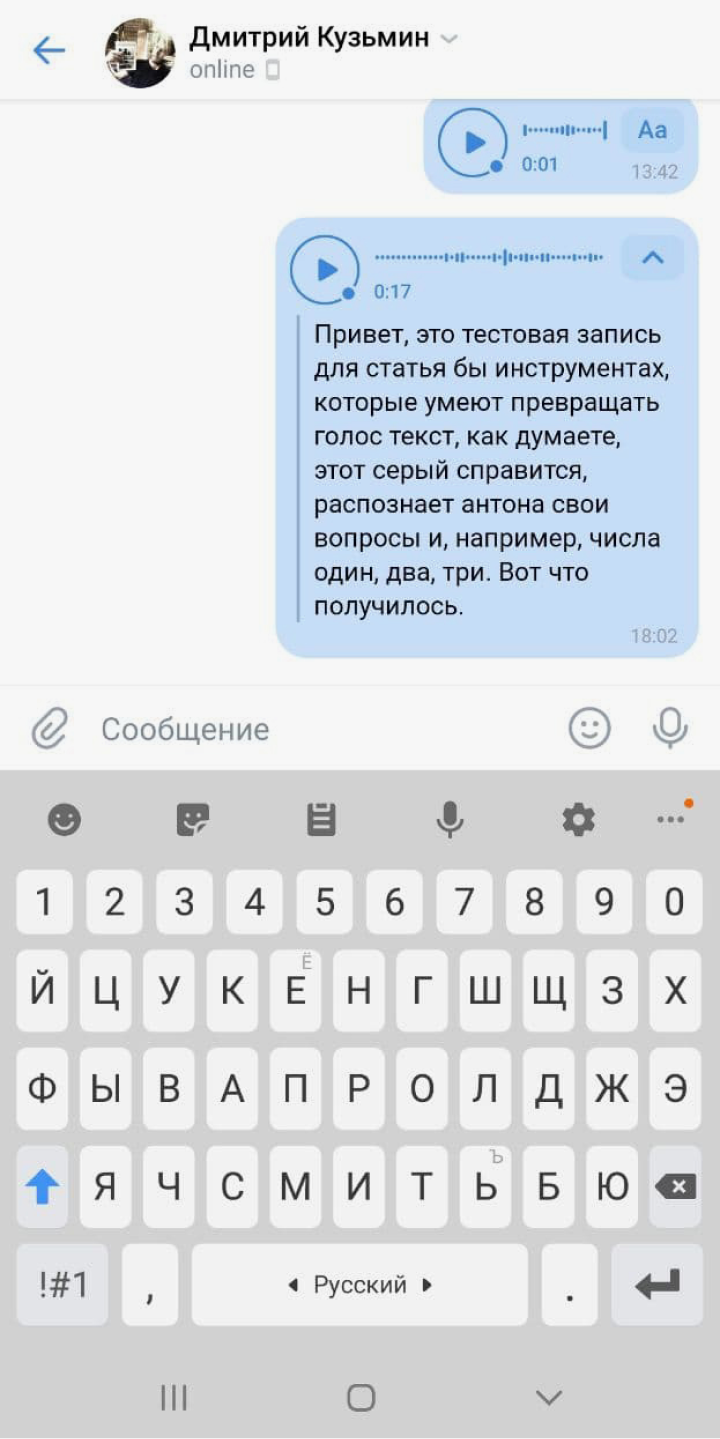 Вот результат расшифровки живого голоса Вот результат расшифровки живого голоса |
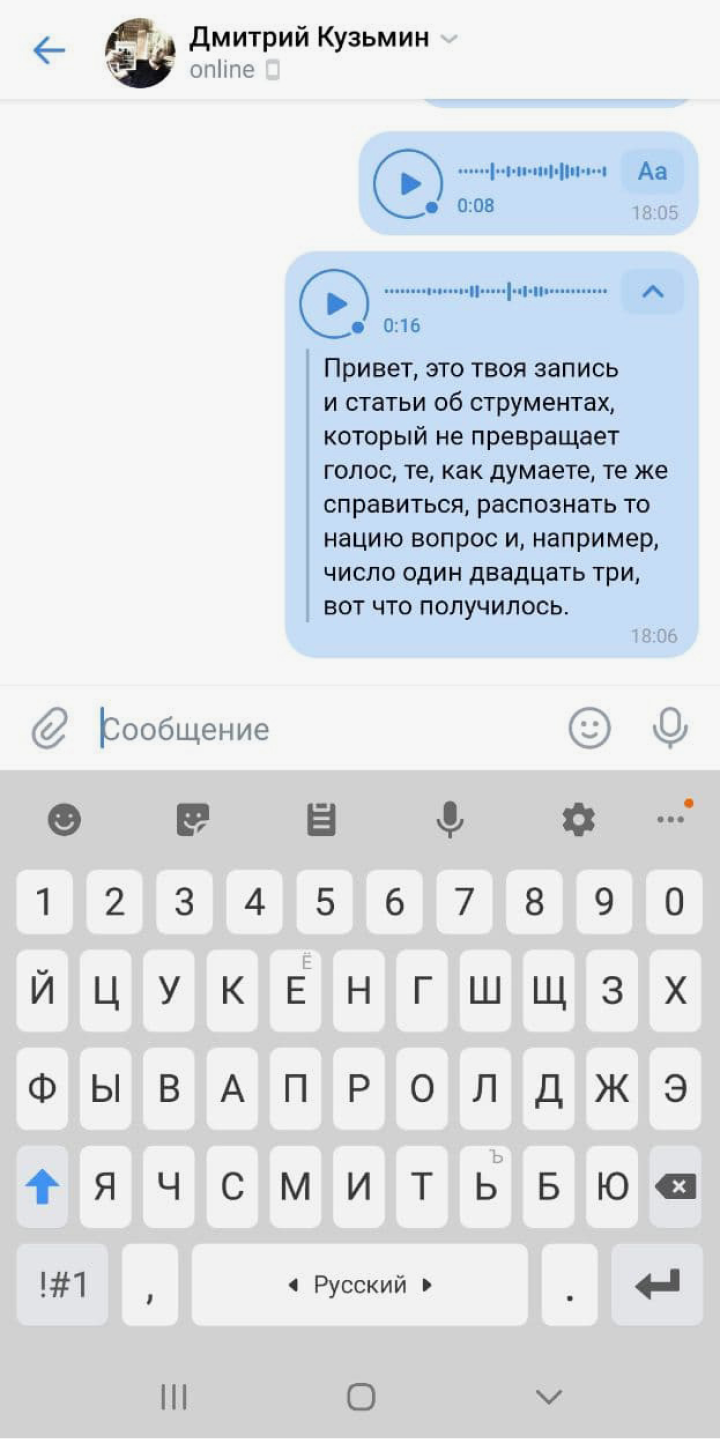 А это голос, пропущенный через колонку А это голос, пропущенный через колонку |
Вот результат расшифровки живого голоса А это голос, пропущенный через колонку
Субтитры Ютуб
Если Вам лень устанавливать какие-либо программы, а Вам нужно срочно провести транскрибацию аудиозаписи в текст, то… то просто воспользуйтесь Ютубом. Точнее субтитрами Ютуб. Как это сделать? Все просто.
Шаг 1. Залейте видео на свой канал Ютуб.
Шаг 2. Включите субтитры
Шаг 3. Нажать кнопку «Посмотреть расшифровку видео»
Шаг 4. Копируйте себе в блокнот полученный текст.
Шаг 5. Удалите метки времени и «причешите текст. Вот и все.
Субтитры Ютуб создает достаточно качественные. Единственное, много времени уходит на приведение текста в порядок. Но и в других программах, расстановка знаков препинания и приведение текста к нормальному виду тоже нужно делать. Так что…
Youtube и инструкции по Автоматически Расшифруйте аудио файлов
два возможных решения для переноса аудиофайлов: a) Solution 1: play the file with an external device into your computer using a line-in cable. b) Solution 2: Install a «virtual line-in cable» as described in this youtube. While this is more complex than the first solution, it will likely be more successful. The software we use (not affiliated with us) is VoiceMeeter: http://vb-audio.pagesperso-orange.fr/Voicemeeter/index.htm Downloadable from: http://vbaudio.jcedeveloppement.com/Download_CABLE/VoicemeeterSetup_v1025.zip 1) After you’ve installed it, go to your computer’s playback devices (how?) and choose «VoiceMeeter Input» as your default playback device. 2) Open VoiceMeeter and play an audio file or a youtube video just to make sure you hear it well. 3) Refresh Speechlogger (by pressing F5) and click on the app’s mic to start. 4) While it is running, go to the Chrome address bar. There, click on the small camera icon. 5) Choose «VoiceMeeter Output» as your mic (and make sure speechlogger is always allowed). 6) Refresh the page (press F5) 7) Click the app’s mic to begin and play your audio file. The results will appear on the screen. ![]() Optional: export to captions (.srt format).
Optional: export to captions (.srt format).
Google Keep
Где работает: Android, iOSСколько стоит: бесплатно
Что умеет. Это приложение для создания и хранения заметок можно использовать как расшифровщик. Если на главном экране нажать на иконку микрофона и начать говорить, то сервис будет переводить звук в текст — это называется транскрибацией. Загрузить и расшифровать аудиофайл не получится.
У сервиса есть еще один минус: запись останавливается, если молчать две-три секунды, поэтому расшифровывать длинные интервью не получится. Разве что делать это небольшими кусками. Наговорить несколько идей и получить их в блокноте получится отлично.
Результат. Я проверил два способа: наговорил текст самостоятельно и включил запись того же текста через колонку — никакой разницы нет. Вышло хорошо: сервис не распознал только знаки препинания и напечатал числа без пробелов.
 Таким получился текст в результате расшифровки Google Keep
Таким получился текст в результате расшифровки Google Keep
Тринт
Trint предназначен для тех, кто ищет транскрипцию мирового класса и платформу, которая позволит им быстро сотрудничать, редактировать и делиться своим контентом со всем миром.
Благодаря возможности транскрибировать более чем на 30 языков и переводить более чем на 50, Trint превращает ваш видео- и аудиоконтент в доступную для поиска редактируемую расшифровку, над которой вы можете работать со своими коллегами в режиме реального времени.
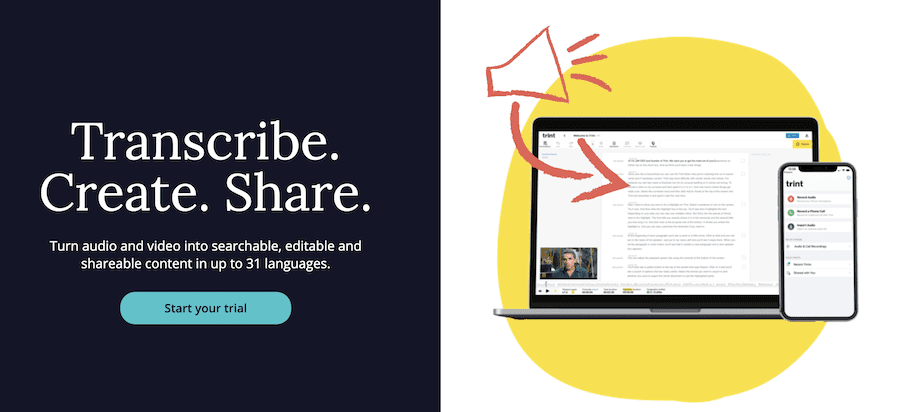
Функция совместной работы позволяет вам приглашать других заинтересованных лиц и устанавливать соответствующий уровень разрешений для каждого, будь то только чтение, комментирование или редактирование, чтобы ваша команда могла работать в темпе.
Благодаря очень простому интерфейсу, который упрощает редактирование и создание вашей истории, он также позволяет пользователям добавлять подписи к своим видео, готовые для экспорта в форматы .docx, .srt, .vtt, .txt, .stl, .edl, .html, . xml и .csv. форматы.
Критически важно, что Тринт уделяет первостепенное внимание безопасности. В то время, когда так много сторонних поставщиков во всех отраслях сталкиваются с тщательной проверкой безопасности своих платформ, Trint вложила значительные средства, чтобы обеспечить их уровень военного уровня, а это означает, что вы можете быть уверены, что любая конфиденциальная информация защищена
Начните бесплатную пробную версию Trint сегодня.
Возможные варианты использования: голосовая пишущая машинка (речь в текст); автоматический переводчик в режиме реального времени (мгновенный переводчик голоса в текст и голос); слуховой аппарат; титровщик для телефона; генератор субтитров и многое другое.
Титровщик телефона для глухих и слабослышащих
Превратите ваш экран в удивительном заголовка телефона. Это полностью автоматический, без человеческого слуха-машинистки ваши разговоры. Находят бабушки и дедушки трудно услышать семью и друзей по телефону? Включите Speechlogger для них и остановить кричать по телефону. Просто подключите аудиовыход телефона к аудио входу компьютера и запустить Speechlogger. Это также полезно в лицом к лицу взаимодействия.
Автоматическая транскрипция
Вы записали интервью? Сохранить некоторое время на переписывание его, с автоматическим речи Google, к тексту, принесла в ваш браузер по Speechlogger. Воспроизведение записанного интервью в микрофон вашего компьютера (или линии) в-и пусть speechlogger сделать транскрипцию. Speechlogger сохраняет транскрипции текст вместе с датой, временем и ваши комментарии. Она также позволяет редактировать текст. Телефонных разговоров могут быть расшифрованы с помощью того же метода. Вы также можете записать аудио-файлы непосредственно с компьютера, как описано ниже.
Автоматический устный и письменный переводчик
Встреча с иностранными гостями? Принесите ноутбук (или два) с speechlogger и микрофона. Каждая сторона будет видеть друга произнесенные слова, переведенные на их родном языке в режиме реального времени. Это также полезно на телефонный звонок на иностранном языке, чтобы убедиться, что вы в полной мере понять другую сторону. Подключите аудиовыход вашего телефона, чтобы линейный вход вашего компьютера и начать Speechlogger.
Изучайте иностранные языки и улучшайте навыки произношения
Speechlogger является отличным инструментом для изучения языков и может быть использован u200b u200Bin несколько способов. Вы можете использовать его, чтобы узнать словарный запас, говоря на вашем родном языке и давая программного обеспечения перевести его. Вы можете учиться и практиковать правильное произношение, разговаривая на иностранном языке и, видя, понимает ли Speechlogger или нет. Если расшифрованы текст в черным шрифтом это означает, что вы произнес это хорошо.
Генерирование субтитров для фильмов
Speechlogger может автоматически записать фильмы или другие звуковые файлы. Затем возьмите файл и автоматически перевести его на любой язык, чтобы произвести международные субтитры.
Диктуйте вместо ввода
Написание письма? Документы? Списки? Резюме? Независимо от того, вам нужно ввести, попробуйте диктовать его Speechlogger вместо этого. Speechlogger будет автоматически сохранять его для вас, и позволит экспортировать его в документ.
VOCO — программа для перевода аудио в текст
Приложение VOCO предназначено для перевода голоса в текст в операционной системе Windows. Программа Voco платная, приложение работает на русском языке.
Скачать приложение можно с официального сайта Центра Речевых Технологий. Девиз программы: «Пиши голосом».
VOCO скачать
Основные возможности программы VOCO:
- запуск программы с помощью горячих клавиш;
- базовый словарь из 85 000 слов;
- автоматическая вставка знаков препинания в распознанной речи из аудиофайлов;
- установка плагина для транскрибации в Microsoft Word в версиях Voco.Professional и Voco.Enterprise;
- возможность работы без использования интернета.
Распознавание голоса в текст проходит следующим образом:
- Запустите программу Voco на компьютере. При настройках по умолчанию, программа запускается вместе с системой.
- Щелкните курсором мыши в окне текстового редактора (Блокнот, Word и т. д.), в который нужно ввести текст.
- Включите распознавание из контекстного меню значка программы, находящего в области уведомлений, или с помощью горячих клавиш: нажмите 2 раза на клавишу «Ctrl». Выше области уведомлений появится значок микрофона зеленого цвета.
- Для отключения распознавания, выполните двойное нажатие на клавишу «Ctrl».
При использовании версий программы Voco.Professional и Voco.Enterprise, в текстовом редакторе Microsoft Word появится вкладка «Транскрайбер». Эта функция позволяет переводить в текст аудиозаписи, записанные в одноканальном режиме «моно». Если аудио запись сделана в режиме «стерео», текст будет отображаться, как записанный несколькими дикторами.
Выполните следующие действия:
- Откройте вкладку «Транскрайбер» в окне Word.
- Щелкните по значку «Транскрайбер», откроются кнопки для управления процессом транскрибации.
- В отдельном окне откроется встроенный плеер.
- Нажмите на кнопку «Открыть», выберите аудиозапись.
- Нажмите на кнопку «Распознать» для запуска процесса перевода голоса в текст.
- Дождитесь завершения распознания, а затем отредактируйте полученный текст.
Яндекс.Разговор: помощь глухим
Приложение «Яндекс Разговор: помощь глухим» можно установить с этой страницы магазина Google Play. Программа помогает глухим и слабослышащим людям общаться между собой.
Для получения функции распознавания речи, приложение могут использовать люди с нормальным слухом. Необходимые условия для нормальной работы приложения: разговор на русском языке с одним человеком в не шумном месте, наличие высокоскоростного интернета.
Возможности приложения Яндекс Разговор:
- Все, что вам говорят на смартфоне, программа отображает в виде текста на экране.
- Произношение текста вслух.
- Имеется набор готовых распространенных фраз.
- Сохранение записи диалогов в аудио и текстовом форматах.
Порядок действий в программе:
- На начальном экране приложения с готовыми фразами, нажмите на кнопку «Новый диалог».
- Нажмите на кнопку микрофона.
- Говорите с собеседником, его слова будут напечатаны текстом на экране.
- В ответ набирайте текст, а телефон произнесет набранную фразу.
Фразы можно развернуть на весь экран, чтобы собеседник мог прочитать на расстоянии. Для этого нажмите на нужный абзац текста.
При необходимости, фразы копируются в буфер обмена.
Перевод аудио в текст онлайн
Многие пользователи ищут легкий способ как перевести видео mp4 или аудио mp3 в текст за бесплатно в онлайн режиме. В свою очередь, извлеченный текст из аудио сразу может быть переведен на другой язык. К примеру, вы нашли видео на английском языке и вам нужно извлечь текст, чтобы в дальнейшим перевести его на другой язык. Это касается и обычных аудио музыки, которые могут быть переведены в текст для дальнейшего перевода на другой язык или других нужд.
Также разберем еще один немаловажный момент, как перевести текст в аудио формат и скачать его. Смотрите внимательно каждый способ, так как они все уникальны для каждого пользователя.
Google Translate
Вам понадобиться микрофон. Я буду использовать веб-камеру в качестве микрофона, так как у меня не ноутбук, а настольный компьютер.
Если выше способом мы имеет ограничение в 5000 символов, то можем воспользоваться гугл документами.
Microsoft Word онлайн
Аналогичный способ, только в Word онлайн. Если у вас есть премиум версия, то нажав на язычок микрофона вы сможете скачать аудио файл в формате mp3.
OneNote
Воспользуемся OneNote, чтобы преобразовать текст в аудио-речь. Мы сможем просто вставить готовый текст и озвучить его голосовым ассистентом. Программа OneNote встроена в Windows 10, что позволит нам не пользоваться сторонними программами и онлайн сервисами. Также, она есть и онлайн версия. OneNote также есть и на мобильных устройствах IOS и Android, но я буду пример показывать для Windows 10.
Если вам нужно нужно преобразовать текст в аудио формат, чтобы скачать аудио файл, то нажмите на вкладку «Вставка» > «Звук» (иконка микрофона). После записи появится файл формате mp3. Нажмите по нему правой кнопкой мыши и выберите «Сохранить как«. Это позволит вам локально сохранить аудиофайл.
Any Text to Voice
Any Text to Voice бесплатное приложение UWP из Microsoft Store, которое переведет текст в аудио и позволит сохранить в формате mp3.
Google Keep — заметки и списки
Приложение «Google Keep — заметки и списки» служит для создания заметок, которыми можно пользоваться на разных устройствах. Заметки автоматически синхронизируются.
Наряду с ручным вводом текста, в программе имеется голосовой ввод для создания голосовых заметок. Скачать приложение можно здесь.
Голосовой ввод текста проходит в несколько шагов:
- Откройте приложение «Google Keep — заметки и списки» на телефоне.
- Предоставьте необходимые разрешения для работы программы.
- В нижней части экрана нажмите на значок голосового ввода (микрофон).
- Надиктуйте голосовую заметку.
- После завершения, содержание заметки отобразится на экране телефона. Здесь можно прослушать запись заметки или отправить заметку адресату.
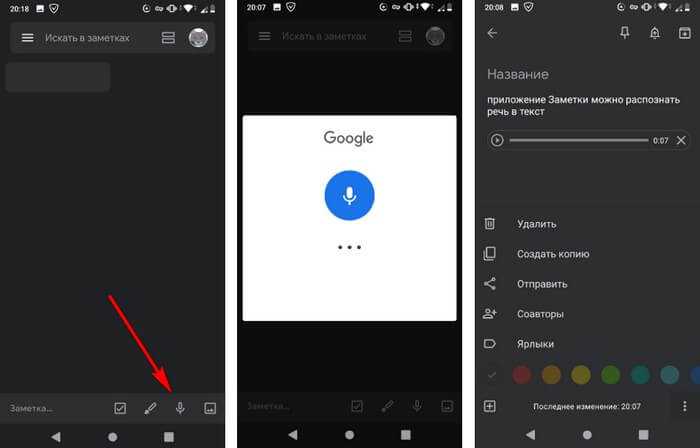
Speechtotext
Этот сервис бесплатно расшифровывает лишь десять минут аудиозаписи. Далее час распознавания речи обойдётся в 150 рублей.
Кроме того, у этого сервиса есть бот в Telegram. Правда, по времени он также ограничен десятью минутами. Бот поддерживает файлы до 20 МБ. Расшифровка занимает до 20 минут.
Пока что сервис работает только с русским языком. Однако команда разработчиков заверяет, что скоро добавит и другие языки. При этом Speechtotext стабильно выпускает обновления для улучшения сервиса. Кроме того, здесь предусмотрена служба поддержки, которая помогает пользователям решать проблемы с платформой.
Google Переводчик
На странице онлайн переводчика от Google присутствует возможность голосового ввода текста. Это может стать альтернативным и в то же время бесплатным вариантом, если требуется надиктовать запись с микрофона. Для начала ввода достаточно нажать на соответствующий значок.
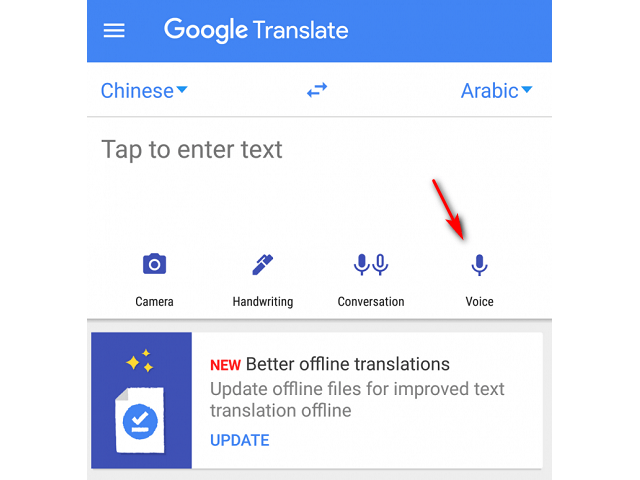
Чуть более сложная задача стоит перед пользователем, если требуется выполнить перевод аудио в текст. Тем не менее зарубежные юзеры придумали решение – нужно установить специальный драйвер в систему и настроить вход микрофона на него. По итогу запущенный в плеере файл будет передаваться как голос, который поступает с микрофона. Это позволяет «обмануть» Google Переводчик и произвести транскрибацию с аудиофайла.
Транскрибация вручную
Если Вы хотите экстрима, то попробуйте перевести речь в текст вручную. Даже если Вы планируете в дальнейшем для транскрибации активно использовать программы или сайты, о которых я расскажу ниже, все равно попробуйте это поделать «ручками». Точнее «ушками».
Сложность заключается в том, что сразу запомнить большой объем информации очень сложно. Вы играли когда-либо в «глухие телефончики»? ![]() Вот такой же итог часто получается в случае «ручной транскрибации», когда «переводчик» пытается запомнить сразу много информации.
Вот такой же итог часто получается в случае «ручной транскрибации», когда «переводчик» пытается запомнить сразу много информации.
Так зачем же я Вам советую попробовать ручную расшифровку аудио в текст? Дело в том, что какие-бы ни были классные программы для транскрибирования, о которых я буду рассказывать дальше, иногда они не могут помочь. Например:
- В комнате шумно
- Диктор говорит тихо
- Диктор говорит с сильным акцентов
- У диктора «фефекты фикции»
- Записан на плохой микрофон
- Одновременно говорит много людей
- Диктор «вклинивает» иностранные фразы. Или малоупотребительные
Короче, «кочек», на которых может застопориться Ваша программа масса. И в этом случае нужно подключать транскрибацию «вручную».
Google Документы
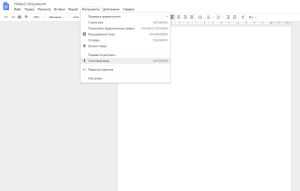 Увеличить
Увеличить
Если имеющаяся аудио или видеозапись имеет хорошее качество и высокую четкость, можно попробовать воспользоваться сервисами распознавания голоса. Одним из наиболее популярных является «Голосовой ввод» от Google Документов.
Достаточно просто запустить функцию в браузере и включить воспроизведение аудио рядом с микрофоном. Конечно, гарантировать точный результат нельзя, поскольку он напрямую зависит от качества записи, дикции автора, наличия сторонних шумов и прочего. Но испытать такой способ никогда не будет лишним.
Для вызова функции голосового ввода в Google Документах, необходимо открыть вкладку «Инструменты» и найти в меню пункт «Голосовой ввод…». Или воспользоваться комбинаций клавиш Ctrl + Shift + S.
Dragon Dictate
 Увеличить
Увеличить
Эта программа от американских разработчиков применяется для распознавания английской речи и дальнейшего перевода ее в текст. Также с ее помощью можно управлять компьютером с помощью голосовых команд.
Именно на основе данной программы были созданы такие популярные русскоязычные версии, как «Диктограф», «Диктант», «Горыныч» и «Комбат». Отечественные программы не могут похвастаться точной работой – для корректной работы необходимо провести предварительные настройки, чтобы софт мог правильно распознавать тембр голоса. Незнакомые слова, англицизмы и неологизмы необходимо будет вручную занести в словарь.
Для одноразовой транскрибации рекомендовать такие программы не стоит, а вот те, кто занимается такой деятельностью регулярно, могут потратить время на тонкую настройку, чтобы упростить этот процесс. Но необходимо учитывать, что даже тщательно настроенные, эти программы не можно назвать полноценным софтом для транскрибации – они выдают слишком много ошибок.
ListNote
Приложение ListNote предназначено для создания заметок при распознавании речи в текст. Для работы программы необходимо наличие на устройстве Google Voice Search (голосовой поиск Google), который установлен на большинстве смартфонов или планшетов.
Особенности программы ListNote:
- Запуск одной кнопкой.
- Текстовый редактор.
- Защита заметок паролем.
- Фильтрация заметок по цвету и категориям.
- Экспорт заметок в SMS, по e-mail, в другие приложения, принимающие текст.
- Возможность продолжить заметку в другое время.
- Поддержка ввода голосом знаков пунктуации.
Выполните следующие действия:
- Нажмите на кнопку «Распознавание речи».
- Надиктуйте заметку голосом.
- Приложение отобразит текст из вашей речи.
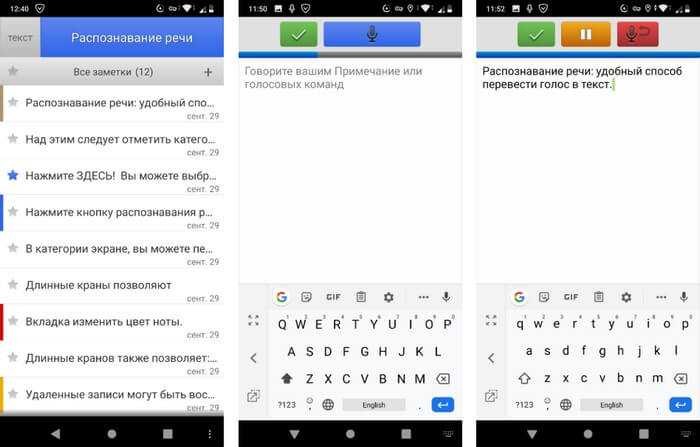
Программы перевода аудио в текст: виды форматов для расшифровок
Чаще всего транскрибатору
приходится расшифровывать форматы двух видов:
- аудиофайлы;
- видеофайлы.
Если в поисковике Google
набрать запрос «форматы аудио», то откроется следующая запись. Это означает,
что все аудиоформаты делятся на три группы:
- Без сжатия.
- Со сжатием без потерь.
- С потерями.
Три группы аудиоформатов: без сжатия, со сжатием без потерь, с потерями
Заказы на биржах по
большей части, предоставляются в двух форматах – WAV и MP3. Отличить их на слух
сложно даже музыканту, поэтому приходится использовать программы перевода аудио в текст. Многие программы для транскрибации поддерживают не все форматы, так что
перед применением необходимо убедиться в присутствии нужного вам аудиоформата.
Видеоформаты – AVI,
MP4, MOV, FLV, DVD, MPEG2 и прочие имеют различные расширения.
Важно, чтобы
выбранные форматы проигрывались на бытовых устройствах: проигрывателях,
телевизоре и т. д., иначе он может не залиться в вашу программу.. Перекодировать
видеоформаты для новичка непросто, поэтому избежать ошибок вряд ли получится
Перекодировать
видеоформаты для новичка непросто, поэтому избежать ошибок вряд ли получится.
Однако, чаще других
используются файлы, залитые на Ютуб. Предлагается два варианта действий:
- Если указывается ссылка с подходящим
расширением, то нужно её скопировать и вставить в программу. - Если же требуется переформатирование, то необходимо скачать расширение с наиболее популярными видеоформатами. Подойдём расширение SaveFrom.net, так как в нём можно использовать два формата – видео и аудио.
Страница для скачивания расширения SaveFrom.net
Заказ перевода аудио в текст у специалистов
Вообще, мне достаточно часто нужна услуга по расшифровке аудиозаписей в текст. Нужно переводить в текст мои видеоуроки. Иногда я сначала наговариваю мысли для статьи на диктофон, а потом транскрибирую. Можно конечно заниматься этим самостоятельно с помощью программ, но это отнимает много времени. Почему? Потому что программы для транскрибации не всегда верно расшифровывают слова и приходится долго править полученный текст, форматировать его, вставлять знаки препинания и таймкоды.
Поэтому я нанимаю фрилансеров. Но.. И тут есть «засады»! Очень сложно найти «правильного» фрилансера, который бы делал все четко и в срок. И особенная проблема в том, что фрилансеры (особенно молодые) плохо дружат с русским языком. И часто делают еще больше ошибок, чем программы ![]() Поэтому я стал искать специализированный сервис, который занимается ручным переводом аудио в текст. И чтобы качественно и недорого. И… Я похоже, нашел такую фирму.
Поэтому я стал искать специализированный сервис, который занимается ручным переводом аудио в текст. И чтобы качественно и недорого. И… Я похоже, нашел такую фирму.
Сервис расшифровки аудиозаписей в текст Zapisano.org
Сейчас я расскажу, чем мне приглянулся данный сервис. Итак, смотрим. Кстати, Все картинки увеличиваются по клику…
Это пока единственный российский сервис по транскрибации аудио с личными кабинетами, который «заточен» под бизнесменов, журналистов, юристов и т.п. То есть, для тех людей, для которых качество и скорость расшифровки аудиофайлов являются самыми важными факторами.
Из «приятных плюшек» хочу отметить еще три, особо мне понравившихся.
- Тестовый заказ. Бесплатный. Для проверки качества работы этого сервиса. Можете попробовать, если не уверены в качестве расшифровки.
- Работа с PayPal. Это означает, что с сервисом могут работать «забугорные» люди. Кстати, проблема с платежами, нередка в случае когда пытаются оплатить услуги российского сервиса из-за рубежа. Ну и PayPal дополнительно защищает Ваши покупки.
- Работа с аудиозаписями из судов. Для меня это ничего не говорит, но мой друг, юрист, говорит, что это крутая фишка..
Короче, не буду навязывать Вам этот сервис. Лучше сами посмотрите и решите, стоит ли с ним работать.
ВИД
ВИД помогает эффективно и автоматически преобразовывать видео в текст, добавлять субтитры и многое другое. С VEED легко переводить и расшифровывать аудиотекст вашего видео. Загрузите текст в формате TXT и загрузите его в документы Google или откройте в Microsoft Word.
Программное обеспечение VEED помогает преобразовывать текст видео так, чтобы время обработки было быстрым и легким. Это также помогает редактировать транскрипции, и вы можете выбирать из диапазона размеров, шрифтов, цветов и многого другого. Вы можете перетаскивать видеофайлы или попробовать образцы видео, выбрать субтитры и выполнить автоматическую расшифровку, чтобы начать процесс.

После завершения транскрипции начните загрузку субтитров, выбрав TXT в качестве формата. VEED использует различные языки по всему миру для перевода вашей транскрипции, что делает ее доступной для глобальной аудитории. Он обеспечивает максимальную точность, превращая вашу речь в текст с нулевыми или минимальными ошибками с помощью программного обеспечения для распознавания голоса.
Этот инструмент позволяет удалить фон или статический шум одним щелчком мыши. VEED поддерживает множество форматов, таких как Facebook Video, GIF, Instagram Story Video, MOV, MP3, MP4, M4V, Xbox Video, Zoom Video и многие другие.
Выберите свой план и воспользуйтесь преимуществом бесплатного плана в течение 10 минут или выберите платный план, начиная с 12 долларов в месяц.
Тип Студия
Ищете инструмент для плавного преобразования видео в текст?
Тип Студия может сделать это для вас. Большие команды, такие как Microsoft, Yamaha, Ahrefs, Hootsuite и т. д., используют этот инструмент из-за его впечатляющих результатов. Это поможет вам автоматически преобразовать формат видео .mp4 или .mov в текст.
Он автоматически сохраняет всю вашу законченную работу и текущие проекты, поскольку Type Studio является поставщиком услуг транскрипции через Интернет. Начните загружать свое видео или аудио и позвольте инструменту распознавания речи автоматически транскрибировать запись.
Скопируйте стенограмму и вставьте ее в любой файл или экспортируйте в файлы форматов .vtt, .txt, .srt и т. д. с необязательными временными метками. Отправьте видео с текстом по почте, просто поделившись URL/ссылкой. Вы также можете встроить видео и расшифровать его в блог, чтобы получить статью, основанную на этом видео.

Общий рабочий процесс состоит из трех этапов:
- Загрузите свой видеофайл.
- Отредактируйте транскрибированный текст.
- Поделитесь им в Интернете с кем хотите.
Независимо от того, какой профессией вы занимаетесь, Type Studio позволяет оптимизировать ваш медиамаркетинг. Это отлично подходит для предпринимателей, журналистов, телеведущих, педагогов, консультантов, тренеров и многих других.
Type Studio автоматически превращает видео в сводки, сообщения в блогах, заметки к шоу или стенограммы. Вы также можете легко искать нужный контент в записях, лекциях или учебных пособиях Zoom. Кроме того, отредактируйте текст там, где считаете нужным отредактировать видео.
Получите 10-минутную загрузку видео в месяц с бесплатным планом или воспользуйтесь платным планом, начиная с 12 долларов в месяц за пятичасовое видео.
Основные выводы
Программы перевода аудио в текст разнообразны по своему
функционалу и стоимости. Если вы начинающий транскрибатор, то нет смысла использовать
сразу платные сервисы. Попробуйте поработать и поэкспериментировать, используя разные
способы и программы для транскрибации.
Правильный
выбор напрямую связан с вашими навыками. При низкой скорости печати больше
подойдёт автоматическая расшифровка с последующим ручным редактированием текста
или голосовой ввод.
При
владении слепой печатью отлично подойдёт программа LossPlay и другие, не менее полезные
сервисы. Получить хороший результат при транскрибации несложно, если предоставлены
качественные исходные файлы, а если запись проблемная, то к выбору нужно
подходить более осмотрительно.
Если
вам понравилась заметка, подписывайтесь на мои обновления, чтобы иметь
возможность получать их одними из первых. И, конечно же, делитесь своими
отзывами, мнениями и историями!







![Перевод аудио в текст – лучшие сервисы [2020]](http://nephros-crimea.ru/wp-content/uploads/d/a/f/daf5e6acf813ca974c5412423be5ced1.jpeg)


















